Hlasový záznamník je nezbytný pro profesionální výtvory, kterými mohou být komentáře, přebaly písní nebo instrumentální zvuky. I když je na různých online trzích k dispozici několik profesionálních nástrojů, existuje šance, že nevytvoří nejlepší kvalitu zvuku pro daný úkol. Ale naštěstí, smělost existuje a je přístupný všem uživatelům s úžasnou sadou funkcí. Můžete se dozvědět více o audio rekordéru a jeho funkcích, výkonu a dalších skutečnostech.

Tento software je známý jako jeden z nejlepších audio rekordérů. Je multiplatformní, která podporuje různé operační systémy, včetně Windows, Linux a Mac. Bohatá řada funkcí, má potenciál zachytit čistý zvuk prostřednictvím externího zařízení a ručně upravit výšky, frekvenci a basy podle preferencí uživatele.
Audacity má jednoduché rozhraní, které představuje nejlepší funkce pro mixování, nahrávání a úpravy zvuku. I když to může být pro začátečníky zastrašující, oficiální stránka má centrum nápovědy a aktivní fóra, kde všichni uživatelé diskutují o běžných problémech, odpovídají na složité otázky a dávají nápady k experimentování. Po celou dobu je nástroj zdarma a s otevřeným zdrojovým kódem, takže si uživatel může přizpůsobit zvuk, jak chce.
Při pohledu na hlavní rozhraní softwaru pro nahrávání zvuku najdete různé funkce, které vám mohou pomoci s jakýmkoli úkolem. A protože je zdarma, nejste omezeni pouze na používání funkcí nebo nahrávání souborů jako MP3, WAV, OGG atd. Tento díl vyjmenoval a rozpracoval klíčové vlastnosti Audacity, které vám kromě nahrávání zvuku mohou pomoci.
Používání tohoto softwaru pro záznam zvuku může být pro začínající uživatele obtížné. A některým se může zdát překrytí komplikované, což je v určitém okamžiku rozumné. Můžete začít s Audacity na Macu nebo Windows podle kroků pro záznam, import a export nahraných zvukových stop.
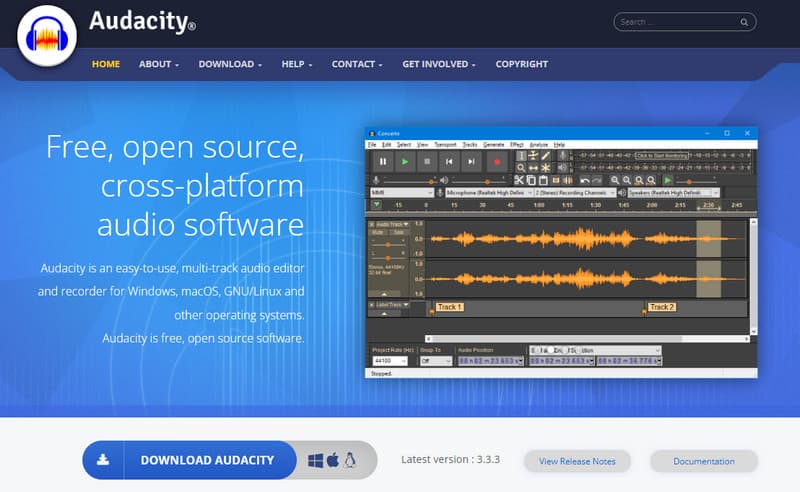
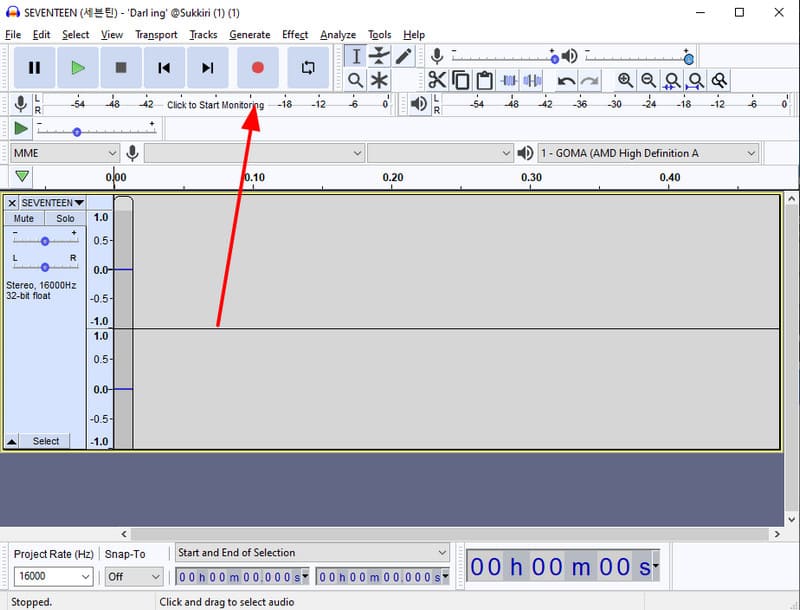
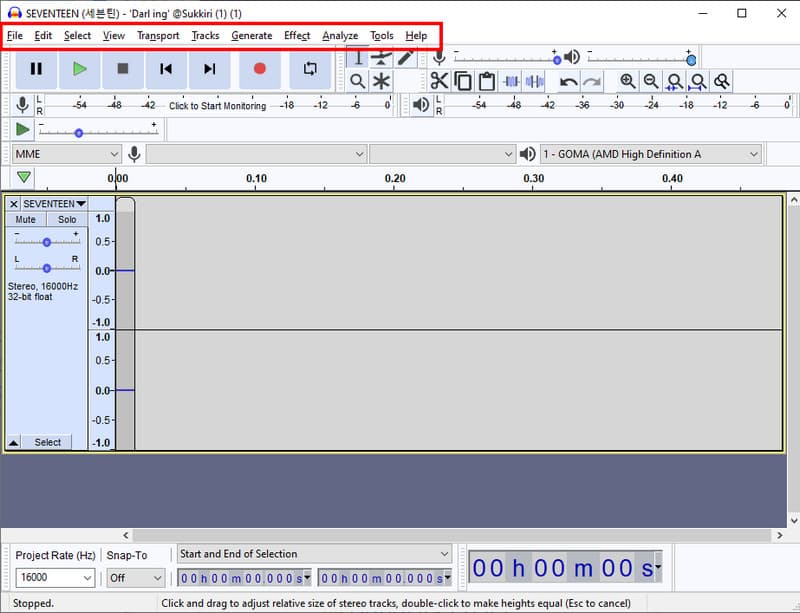
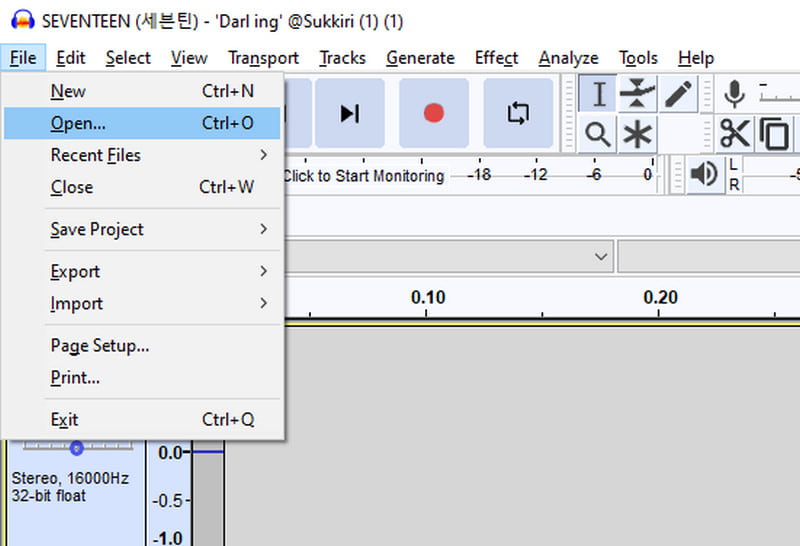
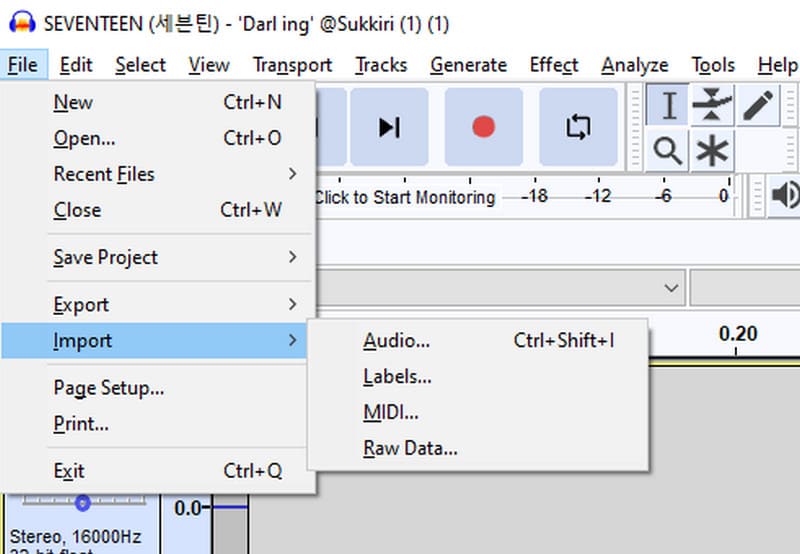
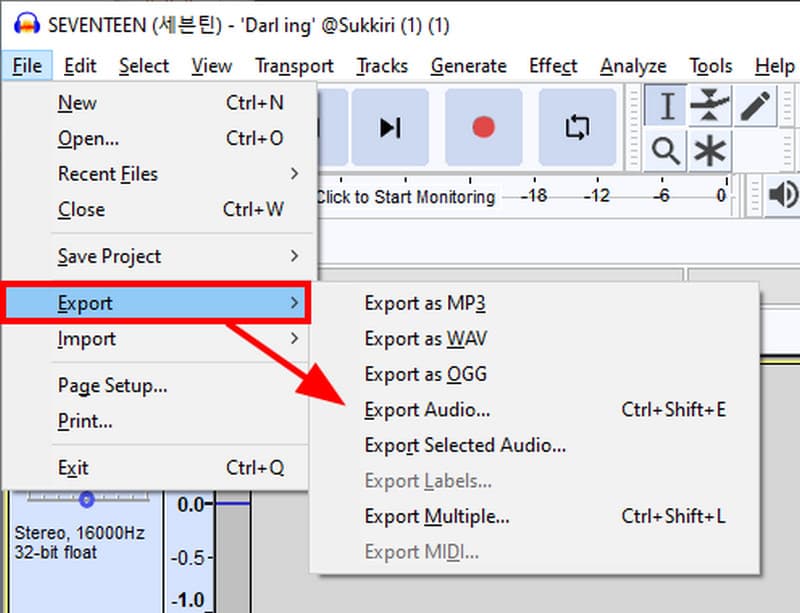
Nahrávání zvuku by nemělo být obtížné ani pro vysoce kvalitní výstup. Naštěstí, Aiseesoft Video Converter Ultimate nabízí audio rekordér, který snímá profesionálně. Rozhraní je samozřejmě také přímočaré, což šetří čas při nacvičování manévru a umožňuje uživatelům experimentovat se záznamem zvuku. Má širokou škálu podporovaných formátů, jako je WAV, MP3, AAC atd., s flexibilními kodeky, které lze před exportem změnit. Kromě toho vám vestavěný test nahrávání umožňuje upravit hlasitost nahrávání a zpoždění pro systémový zvuk a mikrofon. S touto alternativou Audacity je bez problémů dosažitelný vysoce kvalitní soundtrack.

Ke stažení
100% bezpečné. Žádné reklamy.
100% bezpečné. Žádné reklamy.
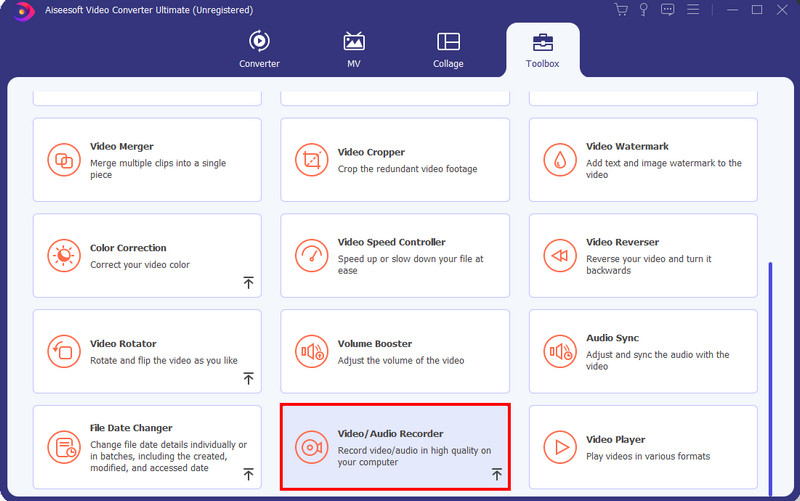
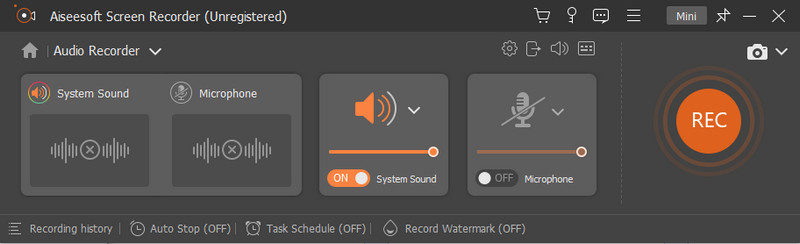
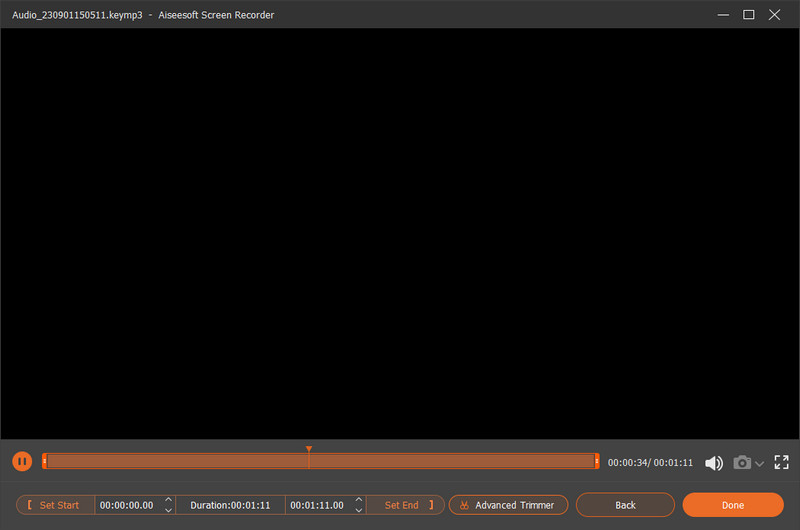
I když vestavěný audio rekordér nemusí být tak vylepšený jako Audacity, předinstalovaný Toolbox v Aiseesoft Video Converter Ultimate nabízí několik jednoduchých nástrojů, které dokážou pozvednout váš zvukový soubor nebo nahrávky na další úroveň. Zní například vaše nahrávka hlučně? Nebojte se. Použijte k tomu předinstalovaný odstraňovač hluku odstranit hluk na pozadí vašeho zvukového souboru bez potíží.
Je Audacity bezpečný?
Ano. Software neobsahuje viry, malware ani spyware. Vývojáři také revidovali nové prohlášení o ochraně osobních údajů, protože uvádí, že narušuje soukromí uživatelů, shromažďuje data, jako jsou zvukové soubory a projekty. Bez této nové aktualizace bude používání softwaru pro záznam zvuku bezpečnější.
Jak mohu upravit zvuk zdarma?
Audacity nabízí bezplatné úpravy zvuku, poskytuje profesionální mixy, ekvalizéry, efekty a další. Ale pokud se nechcete obtěžovat s jeho učením, můžete použít online nástroje jako AudioMass, VEED, Kapwing a TwistedWave.
Jaké jsou nevýhody Audacity?
Program má omezené možnosti více stop, analýza prostřednictvím zobrazení spektra je také přesná a zobrazení náhledu konečných výsledků může být časově náročné. Pozitivní je, že stále probíhá a je otevřen pro další aktualizace a tyto nevýhody mohou být někdy opraveny.
Je legální prodávat Audacity?
Překvapivě můžete aplikaci prodat dalším uživatelům. Na oficiálních stránkách je uvedeno, že jej uživatel může prodávat pod licencí GNU General Public License, která nástroj bezpečně zkopíruje a upraví. Jen se ujistěte, že aplikace je stále k dispozici jako open-source a dejte vývojářům patřičné uznání.
Mohu si stáhnout a používat Audacity na svém Chromebooku?
Aplikace nepodporuje Chrome OS, proto není na Chromebooku dostupná. Ve zvláštním případě Chrome OS 69 a novější podporují aplikaci, protože kontejnerizují Linux, ale má omezenější funkce, což za to nestojí.
Proč investovat do čističky vzduchu?
Nahrávejte zvuk do počítače pomocí smělost. Tento článek hovořil o možnostech programu s funkcemi vyšší třídy. Přestože je bezplatný a open source, podporuje téměř všechny populární operační systémy, takže je vhodný pro různé uživatele. Také jste se dozvěděli o nejlepší alternativě: Aiseesoft Video Converter Ultimate pokrývá jednoduché nahrávání zvuku s proveditelným nastavením výstupu. Stáhněte si další nejlepší všestranný nástroj.

Video Converter Ultimate je vynikající video konvertor, editor a vylepšovač pro převod, vylepšení a úpravu videí a hudby v 1000 formátech a dalších.
100% bezpečné. Žádné reklamy.
100% bezpečné. Žádné reklamy.